Подключить внешнюю видеокарту к ноутбуку это то, о чем мечтают многие владельцы ноутбуков. Но, большинство пользователей считает, что это невозможно и дискретную видеокарту можно подключить только к настольному компьютеру.
В действительности же такая возможность есть. Несмотря на то, что ноутбуки не предназначены для подключения внешних видеокарт, на большинстве моделей присутствует порт mini PCI Express, который можно использовать для подключения видеокарты.
В данной статье мы пошагово рассмотрим один из способов подключения внешней видеокарты к ноутбуку при помощи mini PCI Express порта.
Шаг № 1. Проверка наличия порта mini PCI Express.
Как уже было сказано, для подключения видеокарты к ноутбуку нужен порт mini PCI Express. Поэтому, перед тем, как начинать что-то делать нужно уточнить, есть ли такой порт на вашем ноутбуке или нет. Для этого нужно полностью выключить ноутбук, отключить аккумулятор и снять нижнюю крышку. Порт mini PCI Express должен выглядеть примерно так, как картинке внизу.
Подключение внешней видеокарты: подробный гайд + универсальный корпус

Если возникают какие-либо трудности со снятием задней крышки ноутбука или с поиском mini PCI Express порта, то попробуйте найти в интернете руководство по сервисному обслуживанию вашей модели ноутбука. Обычно такие руководство легко найти по запросу «service manual + название модели ноутбука». В руководстве вы сможете найти всю необходимую вам информацию.
Шаг № 2. Покупка устройства для подключения видеокарты.
После того, как вы определили наличие на ноутбуке порта mini PCI Express, нужно приобрести специальное устройство, которое будет подключаться к этому mini PCI Express порту и к которому будет подключаться ваша внешняя видеокарта. Данное устройство называется EXP GDC и его можно найти, например, в китайском интернет магазине GearBest. На картинке внизу вы можете видеть, как выглядит данное устройство.

В комплекте с этим устройством также идет: кабель для подключения к порту mini PCI Express на ноутбуке, адаптер для подключения питания к устройству, а также кабель для подключения дополнительного питания видеокарты.
Шаг № 3. Подключение внешней видеокарты к ноутбуку.
После того, как устройство EXP GDC приобретено, можно приступать к подключению видеокарты к ноутбуку. Для начала вам нужно снова снять нижнюю крышку с ноутбука и подключить к порту mini PCI Express кабель от устройства EXP GDC. Другую сторону данного кабеля нужно подключить к HDMI входу на устройстве EXP GDC. Таким образом вы соедините EXP GDC с вашим ноутбуком.
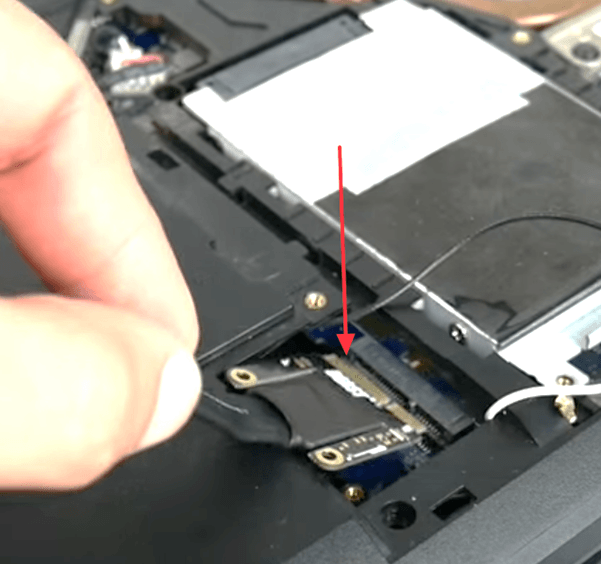
Дальше устанавливаем дискретную видеокарту в разъем PCI Express на устройстве EXP GDC и подключаем дополнительное питание видеокарты. Для этого в комплекте с EXP GDC идет отдельный кабель, у которого с одной стороны разъем 6 pin, а с другой 6+2 pin.
КОЛХОЗ / ВНЕШНЯЯ ВИДЕОКАРТА В НОУТБУКЕ ИЗ ОБЫЧНОГО ПК!

Также нужно подключить питание к устройству EXP GDC. Для этого в комплекте идет специально модифицированный блок питания от ноутбука. Подключается блок питания к EXP GDC с помощью разъема 8 pin.

После выполнения всех вышеописанных операций можно включать ноутбук. Если у вас ноутбук с переключаемой графикой (встроенная графика + дискретная), то вам может понадобится включение режима «UMA Graphic». Делается это в настройках BIOS.
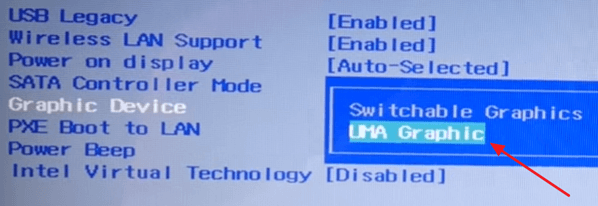
После включения ноутбука вам останется только установить драйверы для видеокарты, которую вы подключили к ноутбуку, и все готово. Теперь можно запускать игры и проверять как внешняя видеокарта показывает себя в паре с вашим ноутбуком.
- Что такое ультрабук?
- Нормальная температура видеокарты
- Как обновить драйвер видеокарты
- Как подключить монитор к ноутбуку
- Как подключить микрофон к ноутбуку
Источник: comp-security.net
Подключение видеокарты к ноутбуку: пошаговое руководство, советы и рекомендации

Сейчас многие активно используют ноутбуки. Такое решение понятно. Эти устройства компактны и на удивление мощны. По своей производительности они вплотную приближаются к полноценным компьютерам. И только один их компонент не может сравниться в производительности с «полноценной» версией – видеокарта. Хорошие игровые лэптопы стоят дорого.
Видеокарты намного дешевле. Мало кто знает, но подключение видеокарты к ноутбуку (внешней) можно осуществить подручными способами. Однако для этого должны быть соблюдены некоторые условия. О них вы узнаете чуть позже. Как и о способах подключения видеокарты к ноутбуку.

Какой ноутбук для этого нужен?
Подключение видеокарты к ноутбуку может быть осуществимо только в том случае, если в самом лэптопе нет дискретного графического адаптера. То есть устройства с гибридной графикой (вроде NVidia Optimus) категорически не подходят. Также весьма желательно, чтобы в лэптопе были интерфейсы вроде Thunderbolt, PCI Express, USB 3.0, FireWire или mini PCI-E.
Первый встречается исключительно в устройствах от Apple, второй чаще всего есть в полноценных компьютерах, третий и четвертый обладают довольно низкой скоростью передачи данных. А вот пятый вполне подойдет. Обычно в этот разъем подключается адаптер беспроводной связи. Но при некоторых условиях можно осуществить подключение видеокарты к ноутбуку.

Также стоит учесть тот факт, что старые лэптопы с маломощным процессором и слабой оперативной памятью не подойдут для осуществления таких замыслов. Они просто не справятся с объемом работ. Иногда также может понадобиться внешний монитор, поскольку не во всех лэптопах можно будет адекватно масштабировать изображение на встроенном дисплее.
Стоит также отметить, что ноутбук обязательно должен быть оснащен мобильным процессором от Intel. Здесь дело не в предпочтениях, а в том, что именно эти «камни» обладают наиболее подходящей производительностью. Мобильные решения от AMD не могут похвастаться нужной мощностью. Подключение видеокарты к ноутбуку в этом случае не оправдает себя.

Какую видеокарту выбрать?
Теперь перейдем к выбору видеокарты. Здесь не всякая подойдет. К примеру, продукцию от AMD стоит сразу исключить. Эти девайсы хорошо работают лишь при подключении с помощью Thunderbolt. Но ведь далеко не у каждого есть в наличии макбук.
Тем более что Mac OC не особо подходит для игр. А значит, и положительного результата при использовании внешней видеокарты никакого не будет. Для осуществления этой задумки лучше использовать продукты от NVidia. Да и то не все. К примеру, нет резона брать для этих целей жутко дорогие топовые карты.
Они в любом случае не смогут себя проявить в тандеме с ноутбуком.
Лучше всего для такой задачи подходят видеоадаптеры серии GTX (с 560 до 760). Они обладают приличной мощностью и просты в эксплуатации. В общем, для подключения видеокарты к ноутбуку лучше всего подходит продукция зеленого бренда. И это факт неоспоримый.
Какой способ подключения выбрать?
А вот здесь стоит подумать. Если вы решаете осуществить подключение видеокарты к ноутбуку через USB, то будьте готовы к тому, что хорошего прироста производительности вы не увидите. Дело в том, что указанный интерфейс не обладает достаточной пропускной способностью. Вариант с Thunderbolt уже лучше. Но далеко не каждый лэптоп снабжен этим интерфейсом.
Оптимальным выглядит вариант со слотом mini PCI-E. Именно у него подходящая пропускная способность. Но при этом придется пожертвовать беспроводным передатчиком. Либо приобрести USB-Wi-Fi-«свисток».
В любом случае, именно так можно будет добиться почти полного раскрытия потенциала внешней видеокарты. А теперь перейдем к самому процессу подключения. Он довольно сложен. Новичкам не рекомендуется выполнять эти действия самостоятельно. Слишком высок риск серьезно ошибиться.
Что еще нужно для осуществления подключения?
Во-первых, понадобится блок питания стандартного формата, который обычно устанавливается в компьютерные корпуса. Дело в том, что внешняя видеокарта обязательно должна от чего-то питаться. Она не сможет брать энергию от ноутбука. Лучший выход – стандартный блок питания компьютера. Но здесь нужно правильно рассчитать необходимую мощность.
А вообще, можно приобрести блок мощнее. Этакий «задел на будущее». Во-вторых, потребуется переходник mini-PCI-E – слот для подключения видеокарты. Или же, если используется вариант с USB, такой же для интерфейса USB 3.0.
В-третьих, в некоторых случаях понадобится специальный кейс, который одновременно служит защитой для видеокарты и обладает необходимым набором интерфейсов для подключения. Однако стоит такое удовольствие довольно дорого.
Следует отметить, что если осуществляется подключение видеокарты к ноутбуку через USB 3.0, то питаться от лэптопа она все равно не сможет (не хватит силы тока и мощности). Так что наличие блока питания обязательно в любом случае.

Подключение с помощью USB
Порт USB мало пригоден для этого, но данный вариант наиболее простой. Все, что потребуется – нужный переходник и блок питания. Итак, как осуществить подключение видеокарты к ноутбуку через USB? Очень просто. Необходимо подсоединить блок питания в разъем питания на видеокарте, подключить переходник, а в порт на видеокарте «воткнуть» внешний монитор.
Важно проверить, чтобы везде подключение было стабильным. Если нужно, прижмите разъемы плотнее. Теперь можно включать ноутбук.
Стоит отметить, что некоторые лэптопы умеют определять внешнюю видеокарту и устанавливать на нее драйверы самостоятельно. Но чаще всего приходится все делать вручную. Поэтому стоит заранее запастись актуальными драйверами для графического адаптера. После установки настоятельно рекомендуется перезагрузить компьютер.
Если изображение после перезагрузки ведет себя нестабильно, то, вероятнее всего, виной тому переходник для подключения видеокарты к ноутбуку. Стоит его заменить. И тогда все будет нормально.

Подключение с помощью mini-PCI-E
Наиболее предпочтительный вариант среди всех вышеперечисленных. Однако в этом случае потребуется специальный переходник. Один его конец нужно разместить в корпусе ноутбука, а второй – вывести наружу и подключить к видеокарте. Минус этого варианта подключения видеокарты к ноутбуку заключается в том, что придется вскрывать корпус последнего.
И поэтому для некоторых пользователей такой способ не подходит. Тем не менее именно он позволяет добиться наиболее высокой производительности. Что нужно сделать для осуществления подключения?
Первым делом подключаем блок питания к соответствующему разъему видеокарты. Затем подсоединяем монитор к порту VGA или DVI на видеокарте (какой больше подходит). Потом необходимо воткнуть один конец кабеля в mini-PCI-E на материнской плате лэптопа, а второй к нужному порту видеокарты. Теперь необходимо включить ноутбук.
После первого запуска потребуется установить необходимые драйверы. Причем сделать это придется вручную, так как операционная система будет не в состоянии определить устройство, подключенное к слоту передатчика Wi-Fi. Затем необходимо перезагрузить лэптоп. И только после этого можно насладиться невероятной производительностью.

Подключение с помощью Thunderbolt
Осуществить подключение внешней видеокарты к ноутбуку через Thunderbolt получится только в том случае, если лэптоп был произведен компанией Apple. Именно у них есть данный интерфейс в комплекте. Здесь есть два варианта подключения: с помощью переходника или специального кейса. Вариант с переходником намного дешевле, но не настолько надежен, как вариант с кейсом.
В этом случае пользователь отталкивается от своих финансовых возможностей. Стоит сразу отметить, что метод с подключением через mini-PCI-E здесь не подходит. Макбуки крайне болезненно реагируют на вскрытие и ковыряние во внутренностях. В порядке компромисса выберем вариант с переходником. Приобрести его можно на Ebay или Aliexpress.
Особенности подключения на макбуках
Что нужно сделать перед подключением? Установить «Виндовс» на макбук. Мало того что Mac OC не предназначена для игр, так эта операционная система еще и крайне плохо реагирует на вот такое непонятное новое оборудование. После установки «Виндовс» и необходимого программного обеспечения можно приступать к подключению видеокарты к ноутбуку через Thunderbolt.
Подключаем переходник (с обеих сторон), включаем питание на видеокарте с помощью блока, подключаем внешний монитор к видеокарте. Запускаем макбук. Устанавливаем драйверы, перезагружаем и пользуемся.

Подключение с помощью ExpressCard
Подключение видеокарты к ноутбуку через ExpressCard может быть осуществимо только в тех лэптопах, которые имеют соответствующий разъем и интерфейс. Но беда в том, что таким разъемом комплектовались исключительно старые модели ноутбуков. А подключать к ним внешнюю видеокарту нет смысла, так как маломощный мобильный процессор не сможет раскрыть видеокарту.
Да и объема оперативной памяти может не хватить. Но попробовать можно. Все, что нужно для этого – приобрести соответствующий переходник. Блок питания и необходимая видеокарта у нас уже должна быть.
Итак, вставляем один конец переходника в разъем ExpressCard на ноутбуке, а второй присоединяем к видеокарте. Подключаем к графическому адаптеру внешний монитор и питание. После этого включаем компьютер. Стоит отметить, что придется все настраивать вручную, так как ОС на таких лэптопах будет не в состоянии опознать новое устройство.
После установки необходимого программного обеспечения перезагружаем устройство и пользуемся. Если, конечно, слабенький лэптоп потянет мощную видеокарту.

Подключение с помощью райзера
Подключение видеокарты к ноутбуку через удлинитель может осуществляться с помощью различных интерфейсов. Дело в том, что сам райзер – это устройство, которое подключается к mini-PCI-E со специальным портом micro-USB. Также в комплекте имеется вторая плата с полноценным USB-портом для подключения к компьютеру и разъему PCI на плате для подключения видеокарты.
Такой вариант позволяет подключить внешнюю видеокарту к ноутбуку почти без проблем. Однако скорость передачи данных при таком варианте подключения вызывает серьезные сомнения. Тем не менее подключить графический адаптер к лэптопу с помощью райзера – пара пустяков. Достаточно все соединить между собой, подключить питание к видеокарте и внешний монитор.
Теперь можно включать лэптоп и устанавливать необходимое программное обеспечение для нормальной работы всей системы. Стоит сразу отметить, что особенного прироста производительности при использовании такого способа подключения можно не ждать. Пропускная способность такой «приблуды» вызывает серьезные сомнения.
Тем не менее многие используют такую конструкцию и даже хвалят ее. Как бы то ни было, это один из простых вариантов подключения внешней видеокарты к ноутбуку. Его использование может помочь даже тем, у кого лэптоп с гибридной графикой. Нужно только в настройках БИОСа отключить «переключаемую» графику и заставить ноутбук работать исключительно на встроенном адаптере.
Заключение
Итак, мы рассмотрели вопрос о том, как осуществить подключение внешней видеокарты к ноутбуку (через USB в том числе). Сделать это можно несколькими способами. Но наиболее предпочтительный вариант – использование разъема mini-PCI-E на материнской плате ноутбука и соответствующего переходника.
Источник: fb.ru
Подключение внешней видеокарты к ноутбуку: подробное руководство

В современном мире многие пользователи ноутбуков сталкиваются с проблемой нехватки производительности своих компьютеров при использовании ресурсоемких приложений, таких как игры или видеоредакторы. Подключение внешней видеокарты к ноутбуку может решить эту проблему, улучшив производительность вашего устройства и позволив использовать его в качестве полноценной игровой системы. В этой статье мы подробно рассмотрим, как подключить внешнюю видеокарту к ноутбуку и настроить ее для максимальной производительности.
Для подключения внешней видеокарты к компьютеру, требуется использовать специальные внешние блоки, также известные как внешние видеокарты. Некоторые из наиболее известных брендов внешних видеокарт или внешних блоков включают в себя:
В зависимости от спецификаций и требований компьютера, а также от доступности на рынке, выбор конкретного внешнего блока может отличаться. Поэтому лучше всего обратиться к специалистам или провести собственное исследование, чтобы выбрать подходящую модель внешней видеокарты для своих потребностей.

Шаг 1. Проверьте совместимость своего ноутбука
Прежде всего, нужно убедиться, что ваш ноутбук совместим с внешней видеокартой. Существует несколько факторов, которые могут повлиять на совместимость:
- Ваш ноутбук должен иметь порт Thunderbolt 3 или USB Type-C с функцией Thunderbolt 3. Порты USB Type-C без функции Thunderbolt 3 не поддерживают подключение внешней видеокарты.
- В зависимости от производителя вашей видеокарты и ноутбука может потребоваться установка дополнительных драйверов или программного обеспечения.
Шаг 2. Купите видеокарту и необходимые аксессуары
После проверки совместимости ноутбука и выбора подходящей внешней видеокарты необходимо приобрести дополнительные аксессуары, такие как:
- Thunderbolt 3 кабель или USB Type-C кабель с функцией Thunderbolt 3.
- Блок питания для внешней видеокарты.
- Специальное устройство для установки в него видеокарты, так как напрямую подключить видеокарту к компьютеру невозможно. Для ее подключения требуется специальный бокс («Gaming Box»). Такие боксы выпускаются несколькими фирмами.
Шаг 3. Подготовьте ноутбук
- Убедитесь, что ваш ноутбук подключен к электрической розетке.
- Закройте все открытые приложения и выключите ноутбук.
Шаг 4. Подключите блок с внешней видеокартой
- Подключите Thunderbolt 3 кабель к соединительному разъему Thunderbolt на ноутбуке ив торой конец провода к боксу с внешней видеокартой.
- После включения бокса с видеокартой на ноутбуке должно появиться уведомление о подключении нового устройства. Пройдите по подсказкам, чтобы установить необходимые драйверы и программное обеспечение.
- Перезагрузите ноутбук после установки драйверов и программного обеспечения.
Шаг 5. Проверьте, работает ли внешняя видеокарта
- После перезагрузки ноутбука проверьте, работает ли внешняя видеокарта.
- Откройте панель управления NVIDIA или AMD, чтобы проверить, распознает ли ваш ноутбук подключенную внешнюю видеокарту.
Заключение
В данной статье мы рассмотрели подробное руководство о том, как подключить внешнюю видеокарту к ноутбуку. Подключение внешней видеокарты может повысить производительность вашего устройства и позволить его использовать для мощных игр и ресурсоемких приложений, таких как видеоредакторы. Следуйте рекомендациям, описанным в данной статье, чтобы правильно подключить внешнюю видеокарту к вашему ноутбуку и решить проблему нехватки производительности вашего устройства. Надеемся, что этот материал будет полезен для вас и поможет решить любые проблемы, связанные с мощностью вашего ноутбука!
Источник: notebookblog.ru